-
![]() Windows向けデータ復旧
Windows向けデータ復旧
- Data Recovery Wizard Free購入ダウンロード
- Data Recovery Wizard Pro 購入ダウンロード
- Data Recovery Wizard WinPE購入ダウンロード
- Partition Recovery購入ダウンロード
- Email Recovery Wizard購入ダウンロード
- おまかせデータ復旧サービス
主な内容:
![]() 受賞とレビュー
受賞とレビュー
概要:
ダブルクリックでフォルダを開けない問題を解決するには、どうすればいいでしょうか?その方法を皆さんに紹介します。
「この間、コンピューター、ドキュメント、ゴミ箱などのフォルダーをクリックしても、空白のウィンドウが表示されただけで、フォルダーが開かれませんでした。」
「助けてください。デスクトップでのフォルダーを開けなくなりました!シングルクリックしてもダブルクリックしても、全く反応がなくて、本当に困っています。どなたかお知恵を拝借したいと思います。よろしくお願いいたします。」
「フォルダーが空です」などのエラーメッセージで、パソコンフォルダーが開かないことがよくあります。また、WindowsがFile Explorer或いはドライブをロードすることができなくなる場合もあります。フォルダーに重要なデータが保存されていたら、それを復元することが必要です。
お見逃しなく:データ救出:「フォルダーが空」の表示されたUSBメモリ
Windows 11/10/8/7において、いつも通りダブリクリックでフォルダーを開こうとしても、フォルダー側の反応がなかったら、、、そのフォルダー内のデータはどうなってしまうのでしょうか。
まずは、上記のような不具合が起こったときにできる対処法を紹介します。
ここでは、ファイルの種類別対処法をご紹介します。
※いずれの場合でも、中のデータを先に保護しておきたい方は、まずは、データ復旧方法を下記より参照し、行ってください。
1.画像ファイルやテキストファイルの場合
原因:ファイルの関連付けに不具合有り
ファイルの関連付けとは、特定のファイルを開くときは特性のアプリケーションを使うことです。例えば、エクセルファイルを開くためにエクセルが起動してファイルが開かれます。
対処法:エクスプローラ「表示」>「オプション」>「ファイルタイプ」より、対象のファイルを選ぶ
クリックし「編集」>「ファイルタイプの編集」>「編集」>「参照」よりファイルを開くために使いたいプログラムを選択>「OK」でウィンドウを閉じる
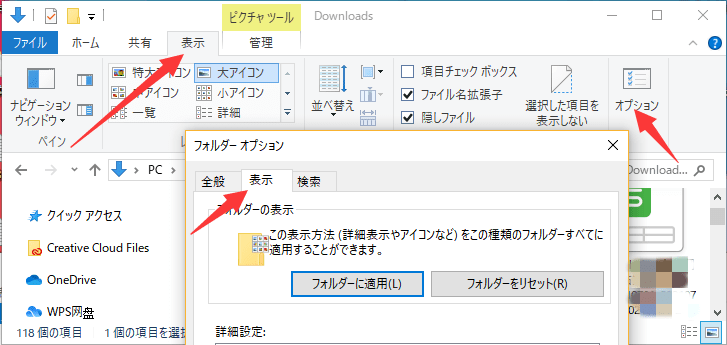
2.ショートカットファイルの場合
原因:ショートカットのリンクが外れた
対処法:右クリックし「プロパティ」>「ショートカット」よりリンク先を正しく指定する
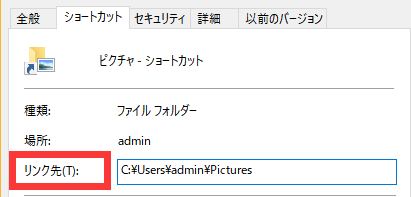
4.マウスの設定を確認する
原因:マウスの設定の違い
対処法:検索に「フォルダオプション」と入力し、「全般」>クリック方法で「シングルクリックで選択し、ダブルクリックで開く」にチェック入れるかどうかを確認します。
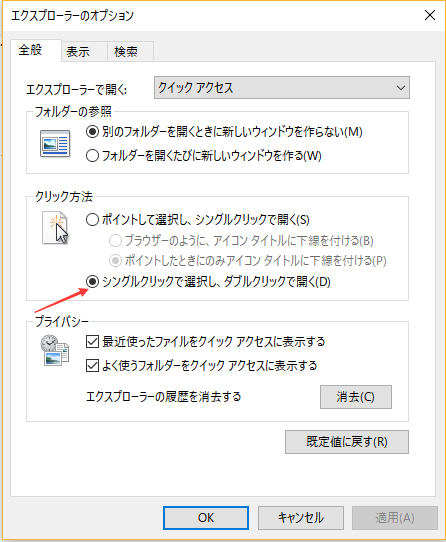
5.ウイルス対策ソフトを使う
原因:ファイルがウイルス感染した
対処法:ウイルス対策ソフトを使って、ファイルが感染したかどうかを確認する
6.実行ファイルをクリックしても起動しない場合
原因:プログラム自体が壊れている可能性が考えらる
対処法:再起動してみる。それでも改善されない場合は削除し、再インストールする。
※中のデータを先に保護しておくことをおすすめします。データ復旧方法を下記より参照し、行ってください。
データが非表示にされても、上書きされない限り、復元することが可能です。ここで皆さんに、EaseUS Data Recovery Wizardというデータ復旧ソフトをお薦めします。開けないフォルダーからファイルを復元することが可能です。
Step1.インストール済みのEaseUS Data Recovery Wizardを実行してください。次に、フォルダーが消えた場所を選んでから、スキャンします。

Step2.スキャンが完了すると、まず「削除されたファイル」フォルダから確認してください。そして、検索ボックスで直接にフォルダ名を検索することも可能です。

Step3.復元したいフォルダをご確認の上、チェックしてリカバリーすると完了です。

このソフトは、sdカードの復元、外付けHDDの復元、USBメモリの復元などにも対応していますので、たとえ、SDカードやUSBメモリを開けなくても、それら記憶媒体の中に入っているフォルダーにアクセスできなくてもデータ復元がきちんと行えます。
誤って消去してしまったファイルをはじめ、様々な問題や状況でもデータを簡単に復元することができます。強力な復元エンジンで高い復元率を実現、他のソフトでは復元できないファイルも復元可能です。
もっと見るEaseus Data Recovery Wizard Freeの機能は強い。無料版が2GBの復元容量制限があるが、ほとんどのユーザーはほんの一部特定なデータ(間違って削除したフォルダとか)のみを復元したいので十分!
もっと見る...このように、フリーソフトながら、高機能かつ確実なファイル・フォルダ復活ツールとして、EASEUS Data Recovery Wizardの利用価値が高い。
もっと見る